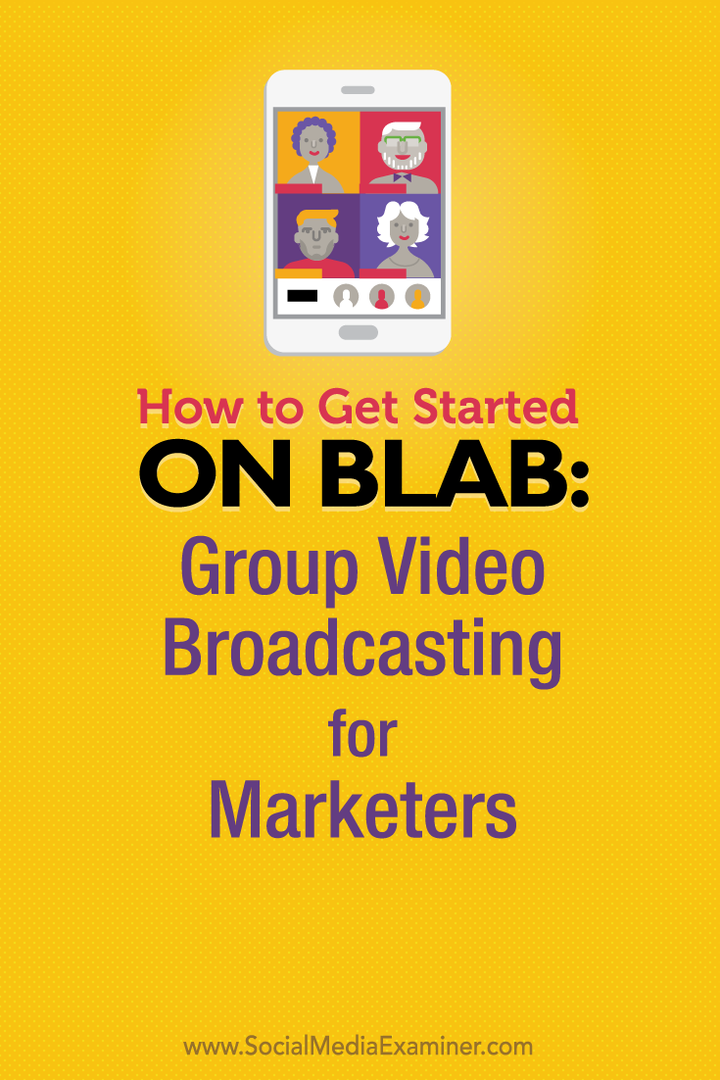Cómo moderar un servidor de Discord para empresas: Social Media Examiner
Discordia / / March 23, 2022
¿Tiene un servidor de Discord para su empresa o producto? ¿Quiere mantener a la comunidad positiva y comprometida?
En este artículo, descubrirá cómo y por qué usar la configuración, las herramientas y los bots de moderación integrados para administrar de manera eficiente su comunidad de Discord.

Por qué el servidor Discord de su empresa necesita moderación
Discord es una de las nuevas redes sociales de más rápido crecimiento. Es un ecosistema de foros de chat creados en torno a todos los intereses que se te ocurran, desde juegos hasta moda, educación, negocios y grupos privados de amistad. Existe un gran potencial para que las empresas construyan comunidades y se conecten con sus mercados objetivo.
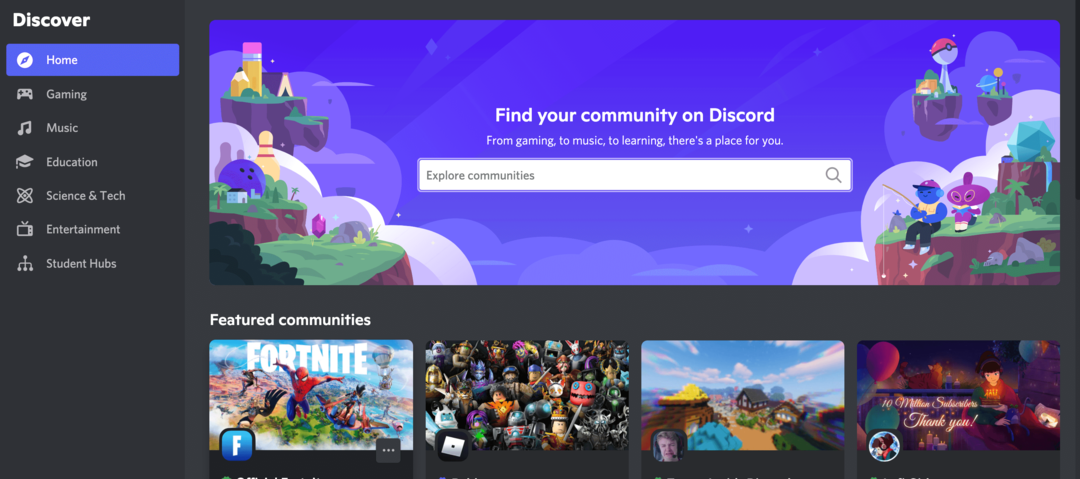
Discord tiene una estructura abierta y democrática. Y como muchas cosas en Internet, eso es tanto una bendición como una maldición. Cualquiera puede participar. Pero también… alguien puede participar Esto significa que a pesar de toda la discusión positiva y el intercambio abierto de información, existe el riesgo de troleo, contenido "no seguro para el trabajo" (NSFW) y spam.
Entonces, si desea administrar una comunidad en Discord, debe asumir la responsabilidad de moderarla. Afortunadamente, hay muchas herramientas a su disposición, incluido el modo de desarrollador, las reglas del servidor, la configuración de moderación y los bots automatizados.
#1: Activa el modo de desarrollador de Discord
Su primer paso como moderador de Discord es activar el modo de desarrollador. En la parte inferior de la pantalla, haga clic en el ícono de ajustes a la derecha de su nombre de usuario para acceder a su configuración de usuario.
Desplácese hacia abajo hasta Avanzado en la barra de navegación de la izquierda y luego active el Modo desarrollador.
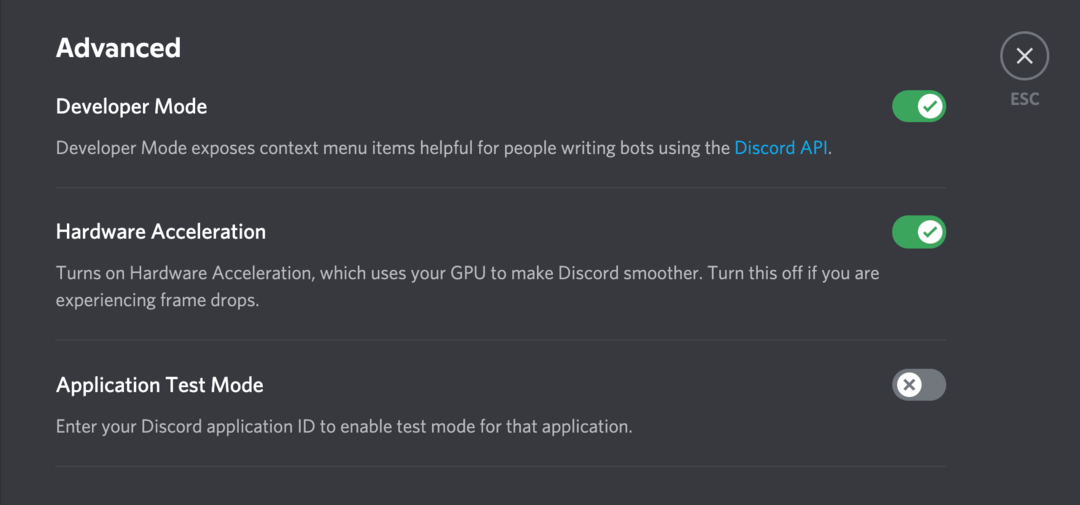
El modo desarrollador está diseñado principalmente para personas que desean crear bots para la plataforma. Pero también es útil para los moderadores porque les da acceso a más información.
Puede averiguar la ID de un usuario, canal, servidor o mensaje individual. Necesitará estos detalles si alguna vez tiene que informar sobre contenido inadecuado. Aquí se explica cómo acceder a esta información en el modo de desarrollador:
- ID de usuario: En el modo de desarrollador, haga clic con el botón derecho en el nombre de un usuario individual y elija Copiar ID en el menú contextual.
- Canal ID: Haga clic derecho en un mensaje en el canal. Mantenga presionada la tecla Mayús y haga clic en Copiar ID. Obtendrá tanto el canal como el ID del mensaje.
- Identificación del servidor: Haga clic derecho en el nombre del servidor y haga clic en Copiar ID.
- Identificación del mensaje: Haga clic con el botón derecho en el mensaje y seleccione Copiar ID en el menú.

Para el resto de esta guía, supondré que tiene permisos de administrador para su servidor, está utilizando el modo de desarrollador y su servidor está configurado como una comunidad. (Para obtener más información sobre cómo configurar un servidor comunitario, consulte esta guía para comenzar en Discord.)
#2: Establezca reglas de membresía y comportamiento para su servidor Discord
Inevitablemente, tendrá que pasar algún tiempo con moderación. Pero idealmente, desea ser lo más no intervencionista posible.
¿Cómo logras eso? Estableciendo reglas y estándares razonables desde el principio. Hay dos formas de que los usuarios de Discord sepan lo que esperas de ellos:
- Evaluación de membresía, donde los usuarios deben responder preguntas o aceptar reglas antes de unirse a su servidor.
- Un canal de #reglas en su servidor, que recuerda a los miembros las reglas a lo largo del tiempo.
Para configurar la evaluación de membresía, haga clic en la flecha hacia abajo junto al nombre de su servidor en la parte superior de la pantalla y seleccione Configuración del servidor.
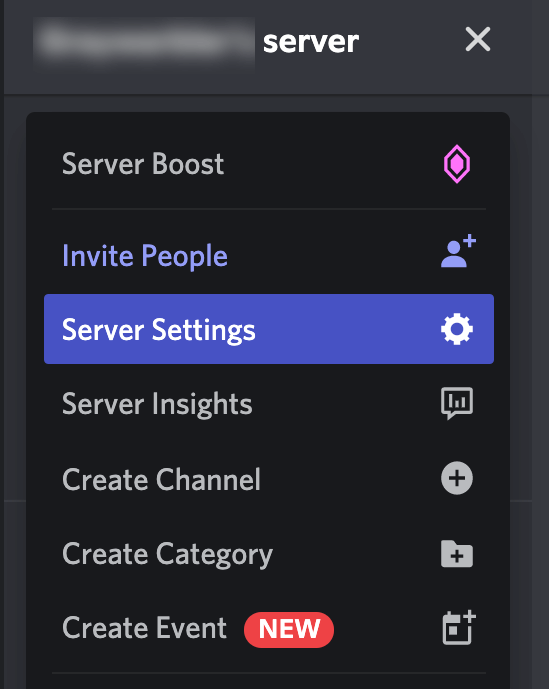
Luego, desplácese hacia abajo hasta Evaluación de membresía a la izquierda. A la derecha, haga clic en el botón Configurar evaluación de membresía.
Transforme su estrategia con capacitación de clase mundial

¿Quiere la mejor capacitación y conocimientos para enfrentar cualquier cosa, sin salir de la comodidad de su hogar u oficina?
El boleto a pedido para Social Media Marketing World 2022 le brinda acceso a las grabaciones de cada discurso principal, sesión y taller del evento durante todo un año. Pero date prisa, la oferta termina pronto, luego se van para siempre.
OBTENGA LA CAPACITACIÓN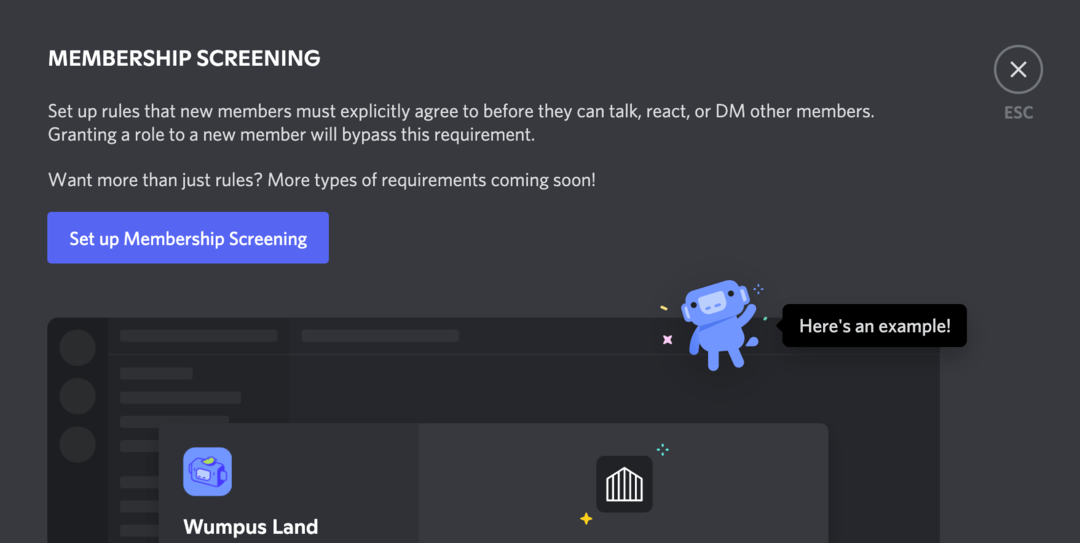
En la siguiente pantalla, puede agregar una descripción de su servidor para nuevos usuarios, hacer preguntas y escribir reglas.

Discord tiene algunas sugerencias útiles, pero también puedes escribir tus propias reglas. Una vez que se establezcan, los usuarios deberán aceptar las reglas antes de poder unirse al servidor.
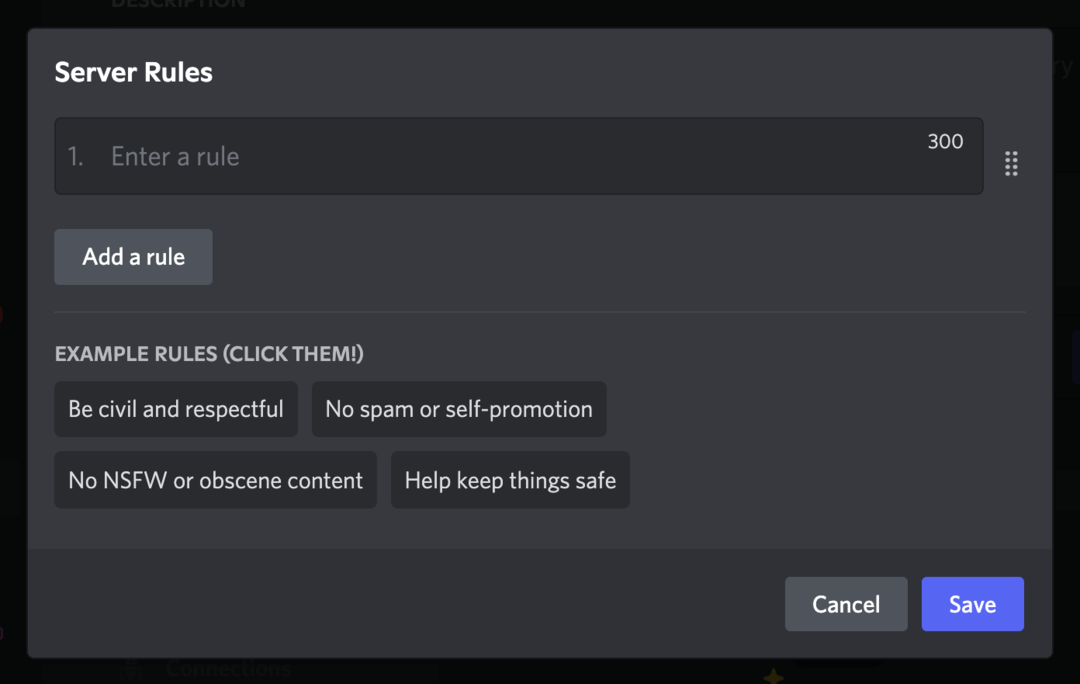
Si ejecuta un servidor comunitario, es probable que Discord ya lo haya alentado a configurar un canal para reglas y actualizaciones. Use esto para crear una publicación anclada que les recuerde a los usuarios sus expectativas.
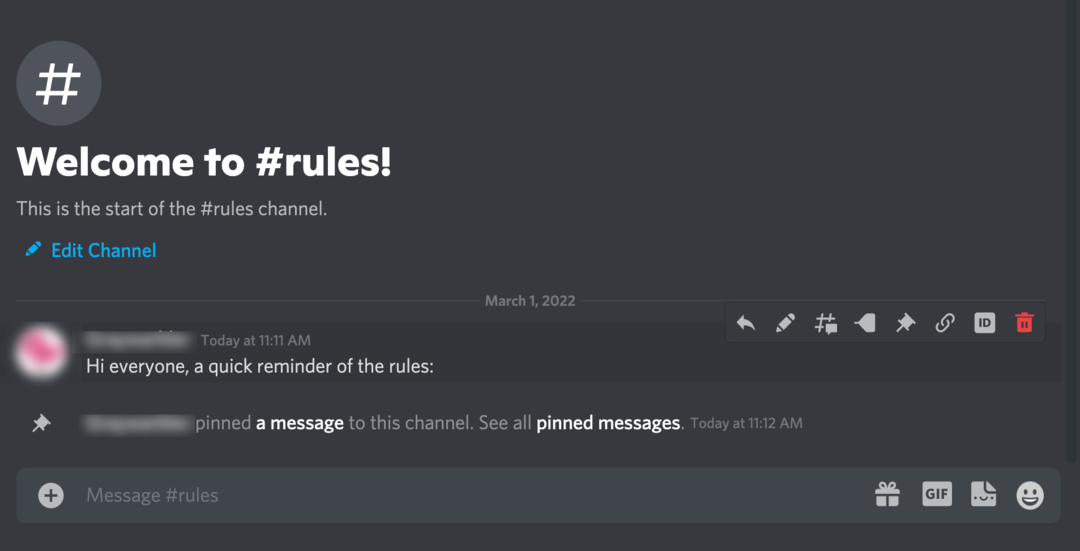
Además de las reglas, puede informar a las personas sobre las consecuencias de portarse mal. ¿Prohibes a las personas al instante? ¿Silenciarlos por un tiempo? ¿Cómo puede alguien apelar una decisión de moderación? Establece tus políticas para evitar dudas más adelante.
#3: Usa la configuración de moderación de Discord
También puede usar la configuración integrada de Discord para ahorrar tiempo. Vuelva a la Configuración del servidor y desplácese hacia abajo hasta Moderación.
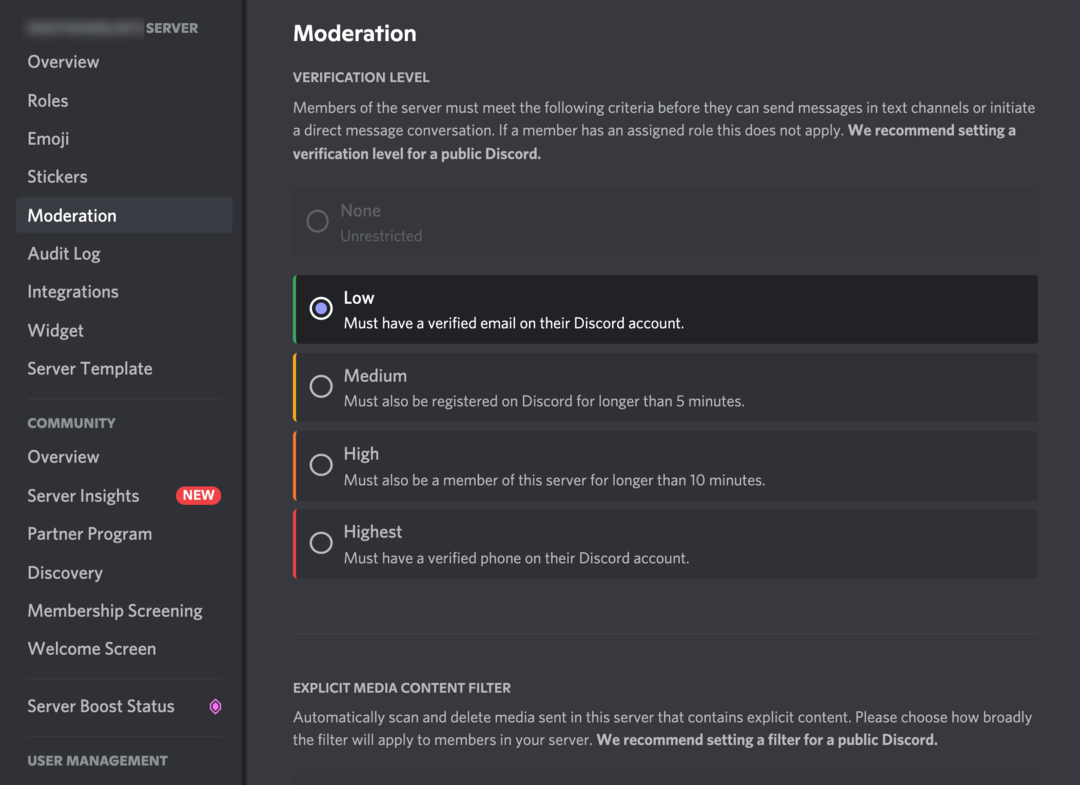
Hay muchas opciones de moderación útiles aquí:
- Nivel de verificación: elija si los usuarios deben estar completamente verificados para unirse a su servidor. Recomiendo elegir el nivel de verificación Alto o Más alto para mantener alta la calidad de su membresía.
- Nivel de contenido multimedia explícito: Discord puede escanear automáticamente nuevas publicaciones en busca de contenido NSFW. Esto se establece en el nivel de seguridad más alto de forma predeterminada.
- Requisito 2FA para la moderación: Esta configuración significa que todos los moderadores deben usar autenticación de dos factores para mantener sus cuentas seguras. Debe habilitar esta configuración si desea que los moderadores tengan ciertos poderes, como poder prohibir a los miembros.
#4: Establezca los permisos de su rol de servidor Discord
Hasta ahora, todas las configuraciones que hemos revisado han sido para su servidor en general. Pero Discord también le brinda el poder de crear configuraciones para diferentes usuarios según sus funciones.
Hay dos roles principales disponibles en Discord:
- Administradores son todopoderosos. Si configura un servidor para su negocio, es probable que ya sea un administrador. Piense detenidamente antes de otorgar este poder a otros usuarios.
- Moderadores hacer cumplir las reglas y modelar el buen comportamiento en un servidor. Este no es un rol predeterminado en Discord (deberá crearlo en la sección Roles de la configuración de su servidor), pero es ampliamente reconocido.
También puede crear otros roles en su servidor Discord. Por ejemplo, puede etiquetar usuarios de diferentes regiones, marcar usuarios expertos o resaltar clientes y suscriptores verificados.
Discord te permite establecer colores destacados para cada rol diferente para que se destaquen. Por ejemplo, puede hacer que los moderadores sean verdes para que sus nombres de usuario estén siempre claramente visibles en el chat.
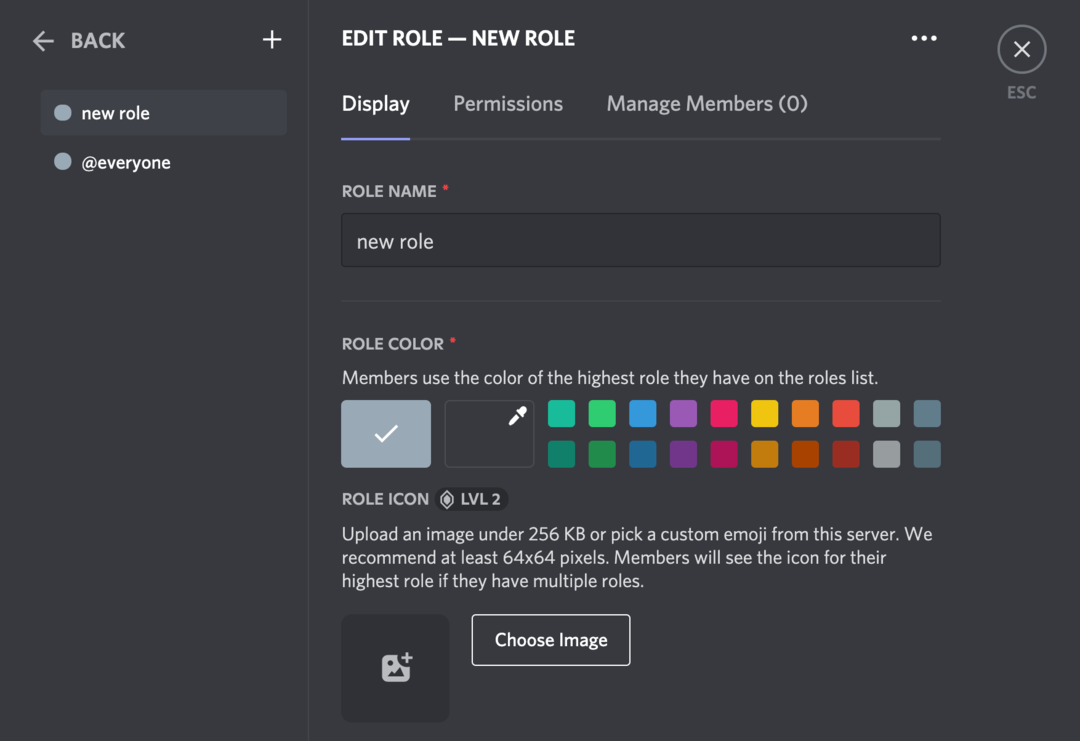
Pero lo más importante, los diferentes roles tienen diferentes permisos. Los permisos incluyen cosas como:
- Qué canales puede ver un usuario
- Si pueden crear y administrar canales
- Si pueden crear y administrar otros roles.
- Si pueden administrar emojis y pegatinas.
- Si pueden invitar a nuevos usuarios
- Si pueden patear o banear a otros usuarios
También puede usar permisos para controlar lo que publican los miembros; por ejemplo, si pueden hablar en canales de voz o compartir transmisiones de video.
¿Está la Web 3.0 en su radar?
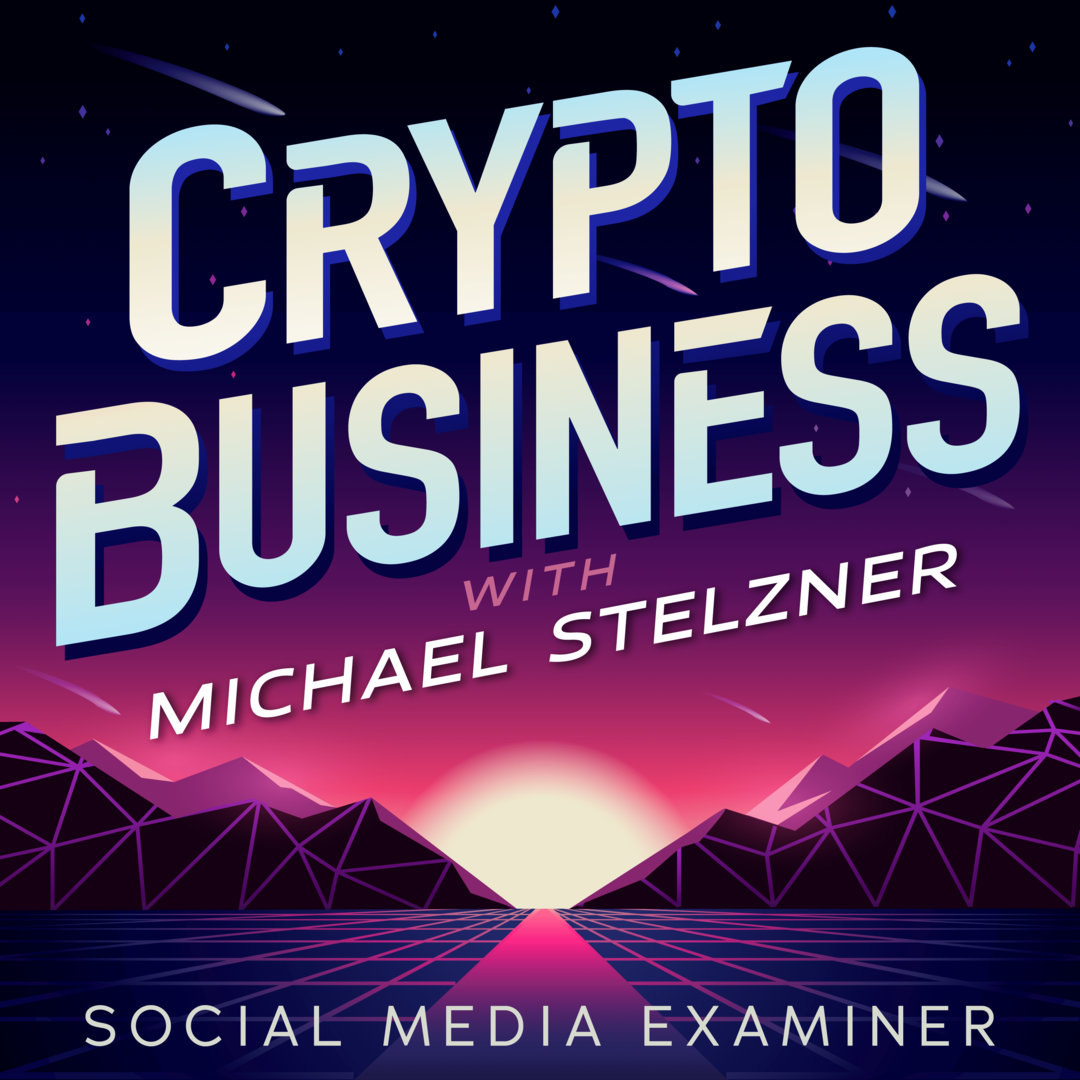
Si no, debe ser. Esta ES la nueva frontera para el marketing Y los negocios.
Sintonice el podcast Crypto Business con Michael Stelzner para descubrir cómo utilizar la Web 3.0 para hacer crecer su negocio de maneras que nunca pensó posibles, sin la jerga confusa. Aprenderá sobre el uso de NFT, tokens sociales, organizaciones autónomas descentralizadas (DAO) y más.
SIGUE EL ESPECTÁCULOFinalmente, puede configurar su servidor para que ciertos canales solo sean visibles para ciertos roles. Para ello, seleccione Crear categoría en el menú del servidor.
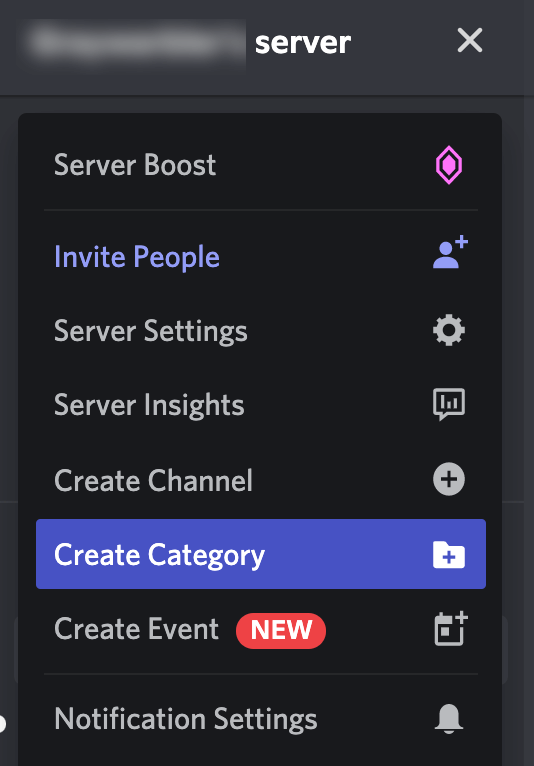
Asegúrese de seleccionar Categoría privada para poder limitar una categoría a roles específicos.
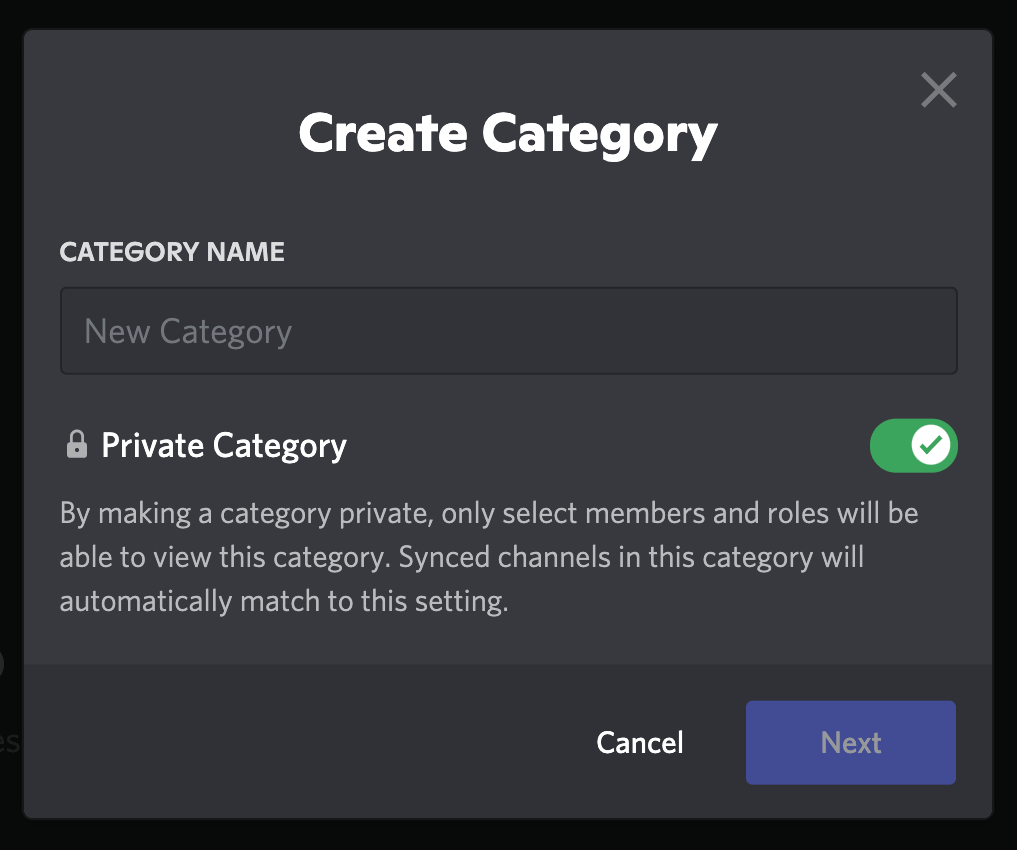
Por ejemplo, puede configurar una categoría llena de canales para moderadores, crear una categoría solo para miembros de canales para suscriptores de pago, o configure categorías para diferentes regiones si tiene una audiencia.
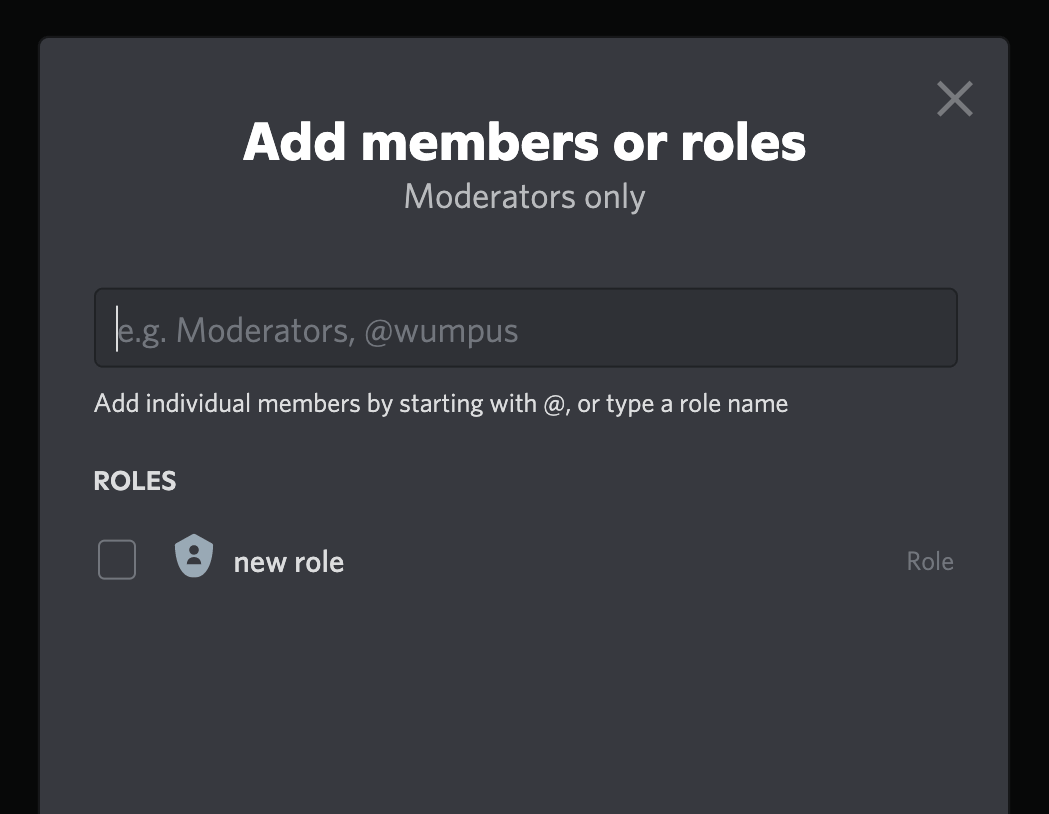
#5: Cambie la configuración de sus canales individuales del servidor Discord
Es hora de obtener aún más grano fino. Hemos cubierto la configuración de su servidor, roles individuales y categorías; ahora es el momento de las reglas de canales individuales.
Comencemos con la descripción general del canal. Esta es la primera pantalla que verá cuando visite la configuración de su canal.
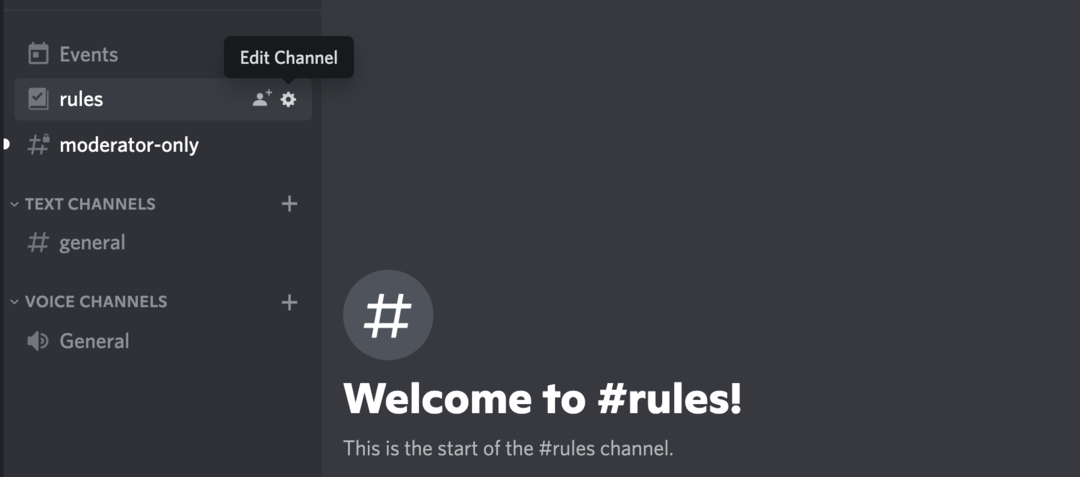
Aquí puede configurar la verificación de edad si espera tener contenido NSFW en el canal.
También puede usar la configuración Modo lento para controlar la frecuencia con la que los usuarios pueden enviar mensajes. Probablemente no necesite usar esto la mayor parte del tiempo, pero es importante saberlo. Si un canal alguna vez cae en una discusión importante o tiene problemas para mantener la moderación, puede reducir el ritmo de la conversación.
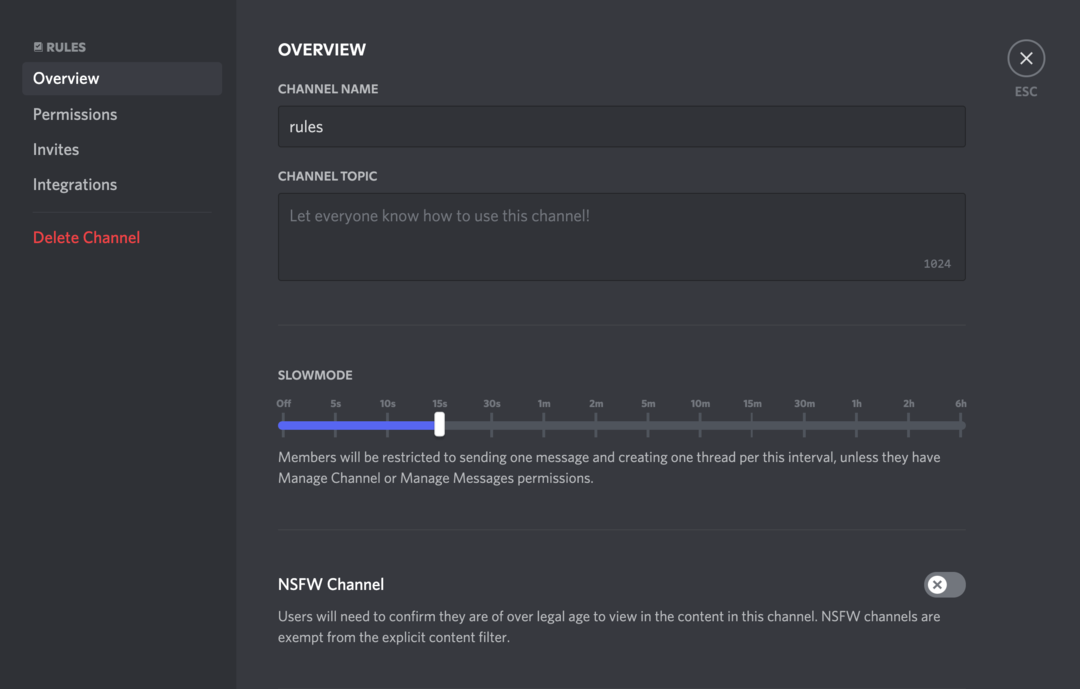
Cada canal también tiene su propia sección de Permisos en la configuración. Puede establecer reglas específicas para los usuarios, que incluyen:
- Si pueden enviar mensajes
- Si pueden crear nuevos hilos
- Si pueden compartir enlaces o archivos adjuntos
- Quién puede usar las etiquetas @todos y @aquí para enviar notificaciones en todo el canal
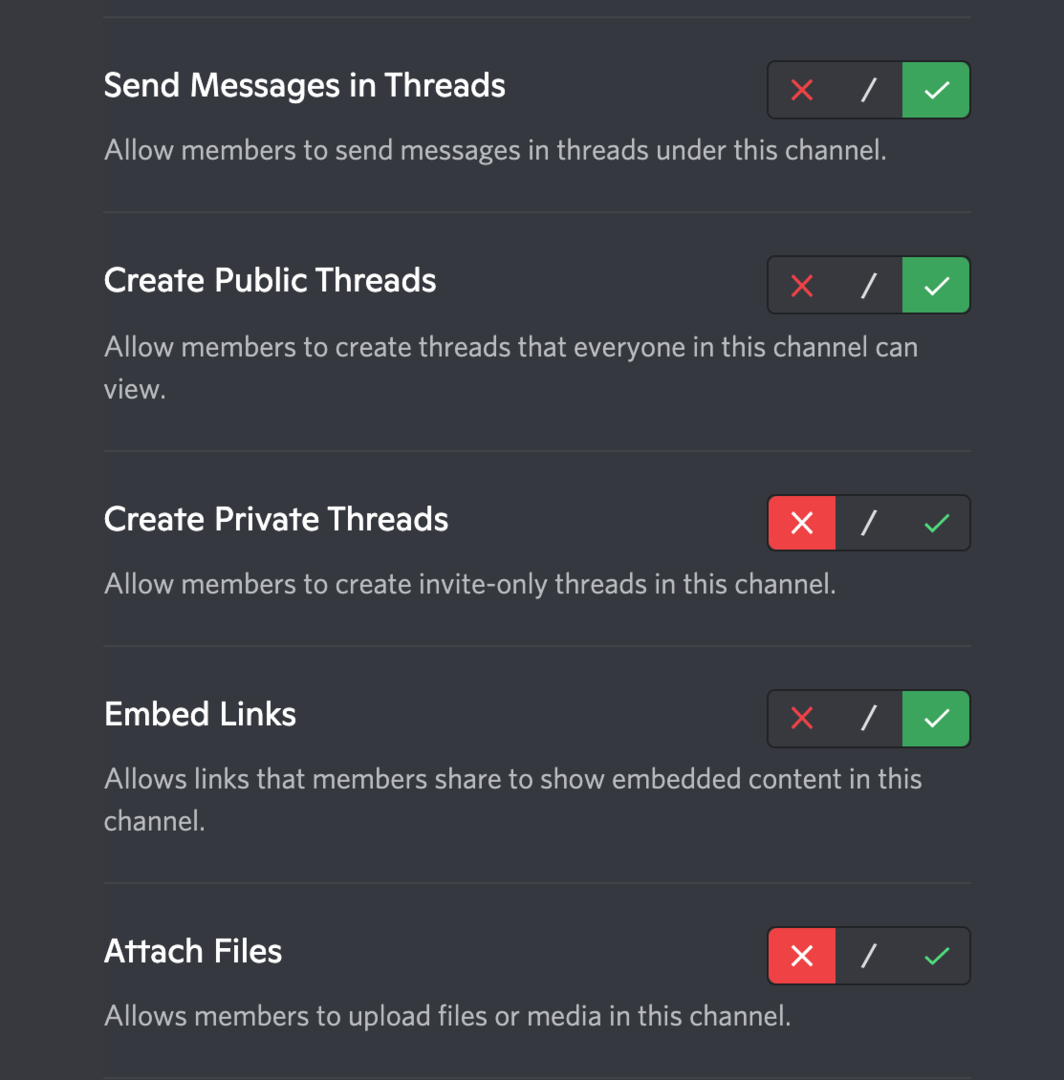
Estos ajustes pueden ser extremadamente útiles. Por ejemplo, es posible que desee configurar su canal #rules para que nadie más pueda publicar allí. No quieres entregar esa autoridad.
#6: Conversaciones activamente moderadas en su servidor Discord
Así que estableció reglas, eligió sus permisos y asignó roles, pero es posible que aún se transmita algún contenido incorrecto.
¿Cuáles son tus opciones?
Discord tiene un flujo de trabajo útil para lidiar con incidentes de moderación. Sugieren que usted debe:
- Identifique la situación y decida si se necesita moderación.
- Piense en el contexto y los motivos de los usuarios involucrados.
- Desescalar a través de la comunicación, siempre que sea posible.
- Responde proporcionalmente (hablaremos de esas opciones en un segundo).
- Informe a otros moderadores y, si es necesario, asegure a otros usuarios que se han tomado medidas.
Entonces, ¿cómo es exactamente “responder proporcionalmente”? Discord en realidad ha sido bastante creativo aquí. Tiene una variedad de opciones para volver a encarrilar la discusión:
- Moderar: Poner a un usuario en tiempo de espera. No podrán enviar mensajes, hablar, reaccionar o responder a otros mensajes.
- Patear: Elimina un usuario del servidor. Pueden solicitar volver a unirse o recibir una invitación más tarde.
- Prohibición: elimina un usuario del servidor de forma permanente.
- Silencio: evita que un usuario hable en un canal de voz.
- Ensordecer: Más fuerte que silenciar: evita que un usuario hable o escuche a otra persona en un canal de voz.
- Moverse: mueve a un usuario a un canal de voz diferente y lo saca de la conversación actual.
#7: Eliminar e informar contenido inaceptable del servidor Discord
A veces puede haber contenido malo que está por encima de su nivel de pago como moderador. Discord tiene una larga lista de tipos de contenido inaceptable que siempre se debe informar a la plataforma:
- Acoso
- El discurso del odio
- amenazas
- Usuarios que esquivan bloqueos o prohibiciones (por ejemplo, al crear repetidamente nuevas cuentas)
- Enviar virus o malware o permitir que otros lo hagan
- Contenido explícito que no es consensuado o publicado sin una etiqueta NSFW
- Cualquier contenido que sexualice a menores
- Suicidio o autolesión
- Crueldad animal
- Cualquier forma de extremismo violento.
- Vender mercancías prohibidas o peligrosas
- Comprar o vender cuentas de Discord
- Enviar spam a Discord
- Y, solo para cubrir todas sus bases, cualquier cosa ilegal
Si no informa este tipo de contenido cada vez que lo ve, Discord puede tomar medidas de moderación contra su servidor en su conjunto.
Hay dos formas principales de informar contenido en Discord. Antes de realizar cualquier acción, también es una buena idea usar el modo de desarrollador para guardar la identificación de mensajes y usuarios específicos para que Discord pueda rastrearlos, incluso si se eliminan mensajes individuales.
- Eliminar e informar (DAR). El mensaje ofensivo se eliminará, pero Discord aún podrá ver todos los detalles. Asegúrese de elegir esta opción en lugar de simplemente Eliminar.
- Rellene un formulario en línea. Puede denunciar contenido compartiendo enlaces de mensajes en esta forma. Las capturas de pantalla no serán suficientes: debe vincular al mensaje original. Y sigue siendo una buena idea registrar el mensaje y la ID de usuario en caso de que necesite hacer un seguimiento.
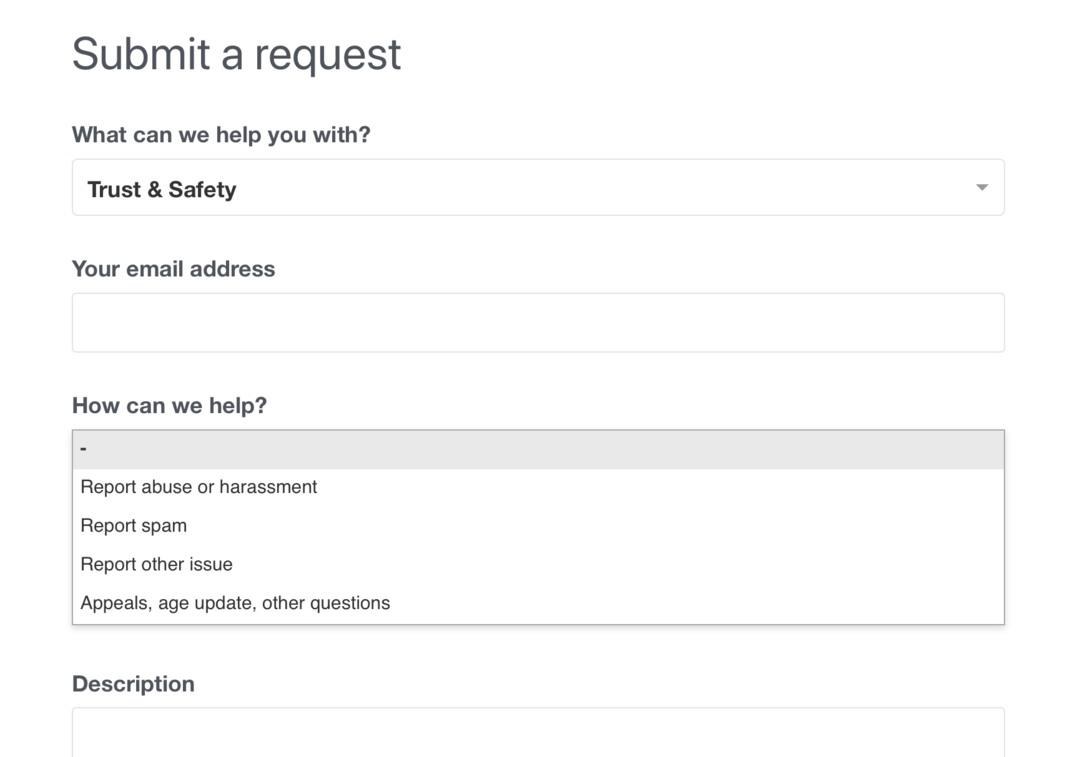
También puede tener la opción de informar mensajes en la aplicación si usa Discord en iOS. Sin embargo, Discord todavía parece estar experimentando con esta opción y es más complicado que usar DAR o el formulario en línea en el escritorio. Por ahora, el formulario en línea es la opción más simple y más utilizada.
#8: Agregue bots de moderación a su servidor Discord
Muchos servidores de Discord usan bots como moderadores automáticos. Estos pueden ahorrar tiempo al tomar acciones automáticas y manejar una administración simple para usted, como dar la bienvenida a nuevos miembros al servidor.
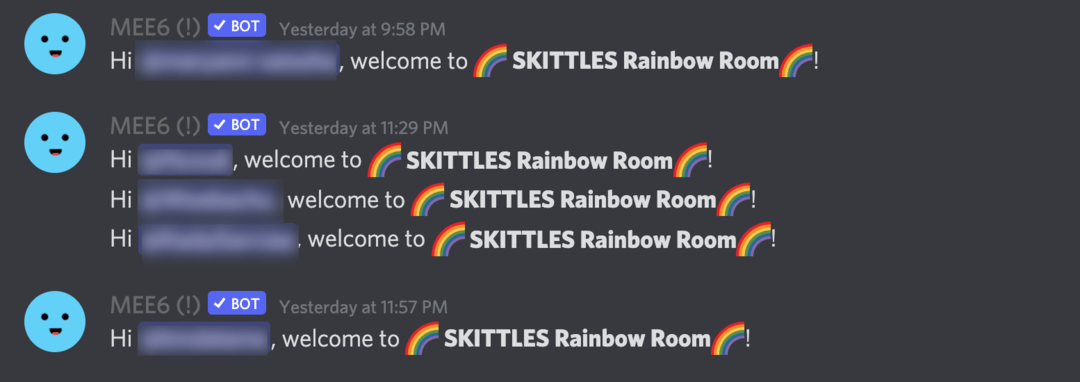
La mayoría de los bots de moderación funcionan filtrando el spam, comprobando palabras o frases confidenciales, examinando a los usuarios o evitando redadas (cuando muchos usuarios se unen repentinamente a un servidor para causar problemas).
Sin embargo, es importante recordar que Discord no crea los bots. Son creados por desarrolladores externos y funcionan como extensiones de la plataforma. Entonces, un bot es tan confiable y seguro como su equipo de desarrollo. Antes de dar permiso a un bot para que actúe en su servidor, debe verificar su reputación y sus reseñas.
Discord tiene una breve lista de bots de moderación populares, con un gráfico general útil de sus capacidades.
#9: Sigue el canal de Discord solo para moderadores
Terminaremos con una innovación reciente de Discord. Si ejecuta un servidor comunitario, es posible que haya detectado un nuevo canal en las últimas semanas: #solo para moderadores.
Este canal está a cargo de Discord. Planean usarlo para actualizaciones de la plataforma, incluidas nuevas funciones de moderación. A medida que la plataforma continúa creciendo, espero que aparezcan más herramientas para la gestión comunitaria y la monetización, así que esté atento a este canal.
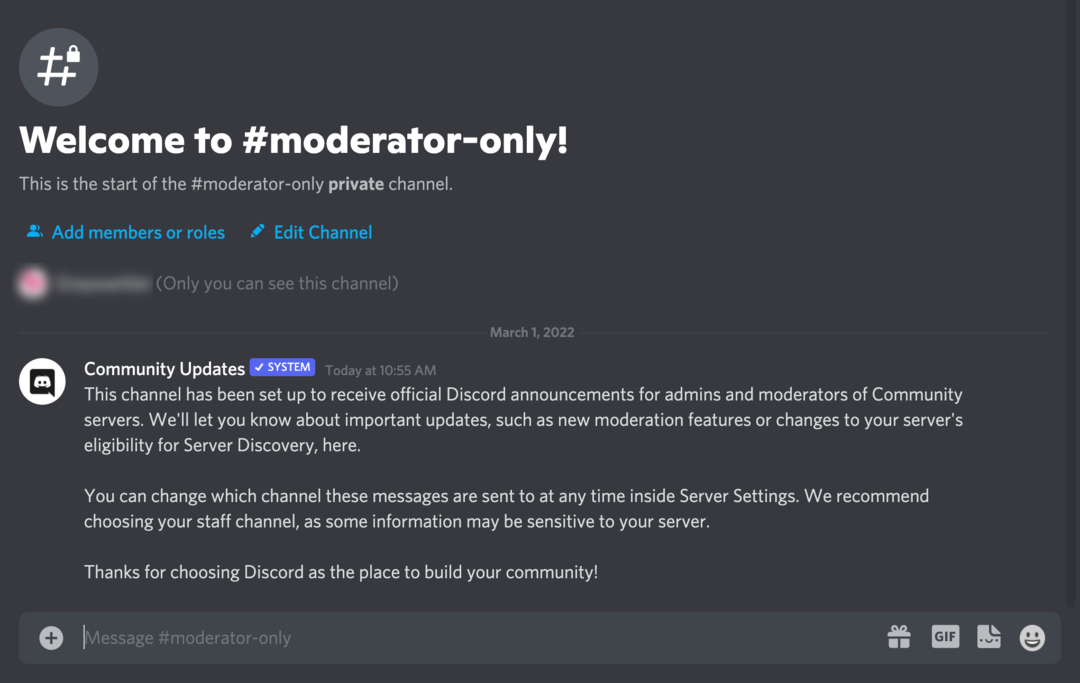
Conclusión
Discord brinda muchas oportunidades para que las empresas construyan sus comunidades y se conecten con su público objetivo. A través de una combinación de configuraciones, herramientas de moderador y bots, puede mantener su servidor Discord como una comunidad positiva y comprometida.
Obtenga más consejos sobre plataformas alternativas de redes sociales
- Configurar un servidor de Discord.
- Comercializar un negocio en Reddit.
- Publicidad en Reddit.
¿Quiere hacer su trabajo más fácil?
Hemos reunido una lista de nuestras herramientas, soluciones y aplicaciones favoritas para ayudar a simplificar y maximizar casi todas las áreas de su marketing. Ya sea que necesite ayuda para planificar contenido, organizar sus publicaciones en redes sociales o desarrollar una estrategia... encontrará algo para cada situación.
ENCUENTRA TU PRÓXIMA HERRAMIENTA FAVORITA